
Bir iPad'iniz var mı? Eğer yaparsan ve eğer bir Spotify müzik aşığı, nereden müzik indirebileceğimi merak ettin mi? Spotify iPad'ime mi? Bu gönderi size ithaf edilmiştir. Çünkü burada asıl tartışma konusu, kolaylıkla yapılabilecek bir rehber olacaktır. transfer Spotify iPad'e müzik.
İçindekiler Kılavuzu Bölüm 1: Spotify UygulamaBölüm 2: Nasıl İndirilir? Spotify Premium Hesap Olmayan ŞarkılarBölüm 3: Nasıl Aktarılır Spotify İndirilen iPad'e müzikBölüm 4: Hepsini Özetlemek
Spotify dünyanın en iyi ve en popüler müzik akışı hizmetleri arasında yer aldı. En sevdiğiniz yemeğin tadını çıkarmanın başka bir muhteşem yolunu size tanıtmak istiyoruz Spotify cihazınızda uygulama yüklü olmasa bile çevrimdışı dinleme ve akış için şarkılar. Artık abone olmasanız bile iPad'inizde kayıtlı şarkıların bir kopyasına sahip olabileceğiniz için bu sizin için yararlı olacaktır. Spotify prim.

Sürece başlamanız için, yalnızca sahip olduğunuzdan emin olmanız gerekir. Spotify uygulama kişisel bilgisayarınıza kaydedilir. Abonelik hakkında soru sorarsanız, devam etmek için premium bir hesaba gerek olmadığı için bu konuda endişelenmemelisiniz. Sadece giriş yapabileceğiniz, önceden oluşturulmuş bir hesabınız olduğundan emin olun.
Şimdi her şey ayarlandı. Şimdi önce şarkıların indirme işlemine geçelim. Öncelikle şarkılar indirildi ve aktarabilirsiniz Spotify iPad'e müzik.
İster premium ister ücretsiz bir kullanıcı olun, herhangi bir cihaz için kaydetmenin ve indirmenin zor olacağının hepimiz farkındayız. Spotify nedeniyle doğrudan çevrimdışı akış ve oynatma için ve hatta paylaşım için şarkılar DRM (Dijital Hak Yönetimi) korumasına sahip şarkılar.
Peki, premium kullanıyorsanız Spotify hesabını indirebilirsiniz Spotify şarkılar ancak bazı sınırlamalarla - yalnızca abonelik ücretini ödüyorsanız indirilen şarkıların keyfini çıkarabilirsiniz. Bittiğinde, indirilen şarkılar da kaldırılacaktır. Ayrıca, herhangi bir cihaza kaydedebileceğiniz şarkı sayısı da sınırlıdır, bu da yalnızca verilen sayıyı aşabileceğiniz anlamına gelir.
Bu nedenle, makalenin bu bölümünde yeni bir üçüncü taraf aracı tanıtılacaktır - DumpMedia Spotify Music Converter.
İndirme işlemine devam etmek için yapılması gereken adımlara geçmeden önce bu aracın kısa açıklamasına bir göz atın.
DumpMedia Spotify Music Converter tarafından geliştirilen ve oluşturulan bir araçtır. DumpMedia. Bu yazılım uygulaması, favorilerinizi dönüştürme veya dönüştürme yeteneğine sahiptir. Spotify şarkıları istediğiniz formatta. Ve transfer edebilirsiniz Spotify Bu makalede sadece bahsettiğimiz iPad'e müzik. Ayrıca, indirebilirsiniz Spotify Bu dönüştürücüyü kullanarak çalma listesi. Hatta sen istiyorsun favori çalma listenizi aktarın itibaren Spotify Apple Music'e.
Dahil olmak üzere en çok kullanılan ve en popüler dahil olmak üzere birçok şeyi destekler. MP3, WMA, WAC, AAC, FLAC, ve daha fazlası.
Buna ek olarak, dönüşüm sırasında DRM'nin kaldırılması (Dijital Haklar Yönetimi) koruması da yapılacaktır. Bu, şarkıların çalınıp çalınmayacağı konusunda endişelenmenize gerek kalmadan bu şarkıların diğer cihazlarda kolayca yayınlanmasını ve çalınmasını sağlayabileceğiniz anlamına gelir.

Adımlar aslında oldukça kolaydır. İşte bunlar.
Bu adımları daha ayrıntılı inceleyelim.
Tabii ki, yapmanız gereken ilk şey buna sahip olmak. DumpMedia Spotify Music Converter kişisel bilgisayarınıza indirip yükleyin.
Bittiğinde, başlatmak için programı açın ve başlatın. Spotify başvuru. Sürükleyip bırakarak veya hatta yalnızca dosyanın URL'sini (bağlantı) ekleyerek dosyaları eklemeye başlayabilirsiniz. Bu program, yalnızca bir dosyayı değil, bir sayıyı da dönüştürmeyi mümkün kılan toplu dönüştürmeyi destekler. Bir seferde çok fazla dönüştürmek sorun değil.

Dönüştürülecek şarkıları içe aktarıp yükledikten sonra, bir sonraki adım çıktı formatının seçimi olacaktır. Ekranda görecekleriniz arasından istediğiniz formatı seçeceğinizden emin olun. Bu durumda, şarkıları genel olarak birçok medya oynatıcı tarafından desteklenen bir formata dönüştürmemiz gerekir.
Şarkıların dönüştürülmesini sağlayabilirsiniz MP3 formatı veya bu bölümün ilk paragrafında belirtilen diğer formatları, format iPad aygıtınız tarafından desteklendiği sürece kullanabilirsiniz. Bunu, ekranın sağ üst köşesinde bulunan “Tüm Görevleri Şuna Dönüştür” düğmesine giderek yapabilirsiniz.

Son adım, dönüştürme sürecini başlatmak için "Dönüştür" düğmesine basmak olacaktır. Program diğer tüm dönüştürücülerden beş kat daha hızlı çalışacak şekilde tasarlandığından, bu yalnızca biraz zaman alacaktır. Dönüştürme yapılırken, ekranda her şarkı için işlemin ilerlemesini izleyebileceğiniz durum çubukları gösterilecektir.

Birkaç dakika sonra, indirilen şarkılar kişisel bilgisayarınızda keyfini çıkarmanız için hazırdır. Başta da belirttiğimiz gibi DRM koruması da kaldırıldığı için şarkıları istediğiniz kişilerle bile paylaştırabilirsiniz.
Tartışmak üzere olduğumuz bir sonraki şey, nasıl aktarılacağıdır. Spotify iPad'e müzik. Yöntem, bu makalenin sonraki bölümünde vurgulanacaktır.
Şimdi her şeye sahip olduğumuza göre Spotify şarkılar hazır (indirdikten sonra), artık aktarma işlemine kolayca devam edebiliriz Spotify iPad cihazına müzik.
Burada, indirilen şarkıların başarılı bir şekilde aktarılmasına yardımcı olacak bir aracımız var. Bu yazıyı okumaya devam ettiğinizden emin olun.
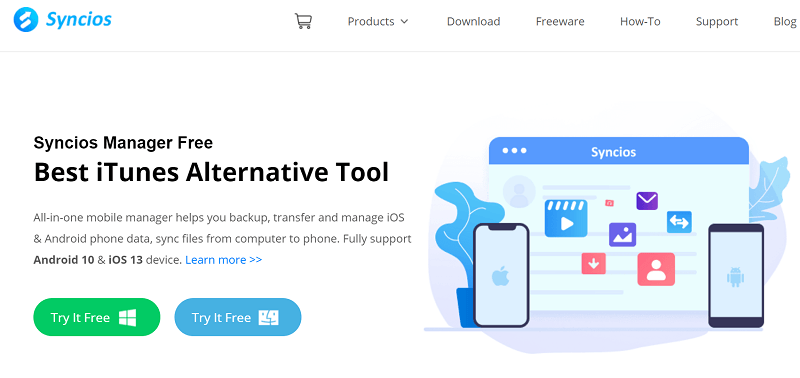
Tartışacağımız ilk yöntem, indirilen ve dönüştürülen şarkıların Syncios kullanılarak iPad'e aktarılmasıdır. Syncios, istediğiniz tüm şarkıları kolayca yönetebileceğiniz ücretsiz bir müzik yöneticisi olarak hizmet verebilen bir uygulamadır. Bu elbette transfer etme yeteneğine sahiptir. Spotify müziği verimli bir şekilde iPad'e aktarın. İşte bunu kullanmak için temel adımlar.
Aşağıda belirtilen üç adıma karşılık gelen ayrıntılar olacaktır.
Elbette Syncios uygulamasını kişisel bilgisayarınıza indirip kurmuş olmanız gerekir. Web'den ücretsiz olarak indirebilirsin. Sadece resmi web sitesine gidebilirsiniz. Sadece birkaç tıklamayla şarkılarınız bu uygulama kullanılarak kolayca aktarılacaktır.
Syncios uygulamasını kişisel bilgisayarınıza yükledikten sonra, artık iPad cihazınız ile kişisel bilgisayarınız arasındaki bağlantıya devam edebilirsiniz. Bunu bir USB kablosu kullanarak yapabilirsiniz. Başarılı bir bağlantıdan sonra, kişisel bilgisayarınız az önce bağladığınız iPad'i algılayıp analiz edebilmelidir. Aşağıda ekranınızda görebileceksiniz. Analiz tamamlandıktan sonra iPad'iniz gösterilecektir.
Artık uygulama bağlanan iPad'i başarıyla algılayıp analiz ettiğine göre, ekranınızın sol tarafında göreceğiniz "Medya" düğmesine gidebilirsiniz.
İşiniz bittiğinde ekranın üst kısmındaki “Ekle” düğmesine basın. Bunu yaptığınızda yeni bir pencere açılacak ve indirilen ve dönüştürülen dosyalara göz atabileceğiniz seçeneği kolayca görebilirsiniz. Spotify şarkılar. Aktarmak istediğiniz şarkıları seçin ve tamamladığınızda "Aç" düğmesine basın.
Bu üçünü de bitirdikten sonra, şarkılarınız artık iPad'inizde mevcut. Ne zaman ve nerede olursanız olun onu dinlemenin keyfini çıkarın!
Bu makale aslında tüm okuyucular için iyi bir yakalama oldu. Bu yazının ilk bölümünde, kolayca indirebilmeniz için bir araç tanıtıldı. Spotify Premium hesap kullanmıyor olsanız bile şarkılar doğrudan DumpMedia Spotify Music Converter). İkinci kısım ise transferin en kolay ve basit yolunu sunar. Spotify iPad'e müzik.
Başka ne ararsın? Umarım bu yazı, hakkındaki sorularınızı yanıtlamıştır. Spotify müzik aktarımı.
